ps调出秋季红色调教程(3)
来源:PS联盟
作者:Sener
学习:3494人次
8、创建可选颜色调整图层,对红,白进行调整,参数及效果如下图。这一步把红色转为橙红色,高光部分增加淡蓝色。
<图18>
<图19>
<图20>
9、创建色相/饱和度调整图层,对红色进行调整,参数及效果如下图。这一步同样把红色转为橙红色。
<图21>
<图22>
10、新建一个图层,按Ctrl+ Alt + Shift + E 盖印图层,选择菜单:图像 > 模式 > Lab颜色,在弹出的对话框选择“不合拼”,然后选择菜单:图像> 应用图像,参数及效果如下图。
<图23>
<图24>
11、创建曲线调整图层,对明度,a,b通道进行调整,参数及效果如下图。这一步把图片稍微调亮,并增加橙黄色。
<图25>
<图26>
<图27>
<图28>
学习 · 提示
相关教程
关注大神微博加入>>
网友求助,请回答!
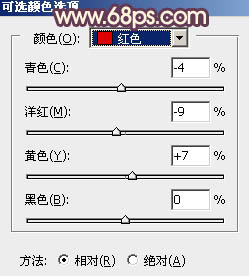
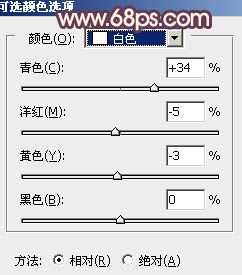
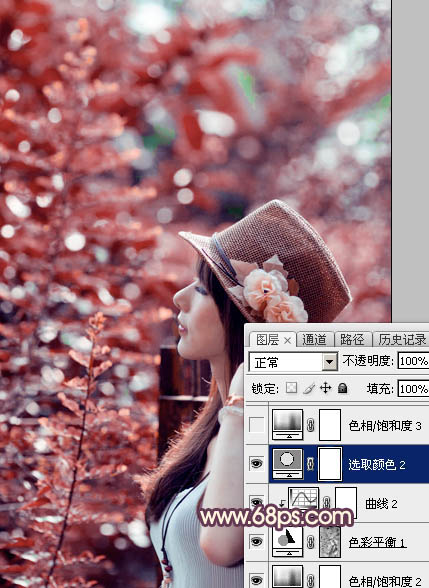
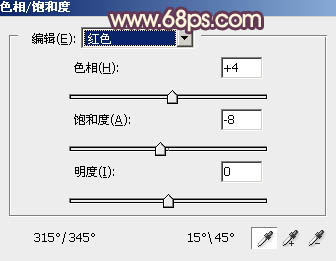
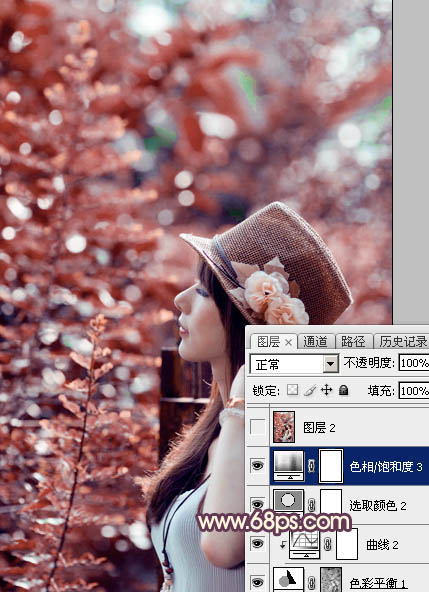
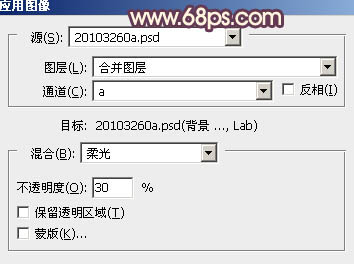



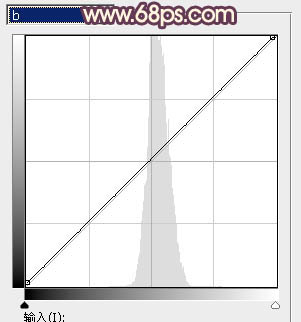






![[非主流PS教程] 一种黑白效果](http://pic.16xx8.com/article/UploadPic/2007/10/26/2007102672749767_lit.jpg)

